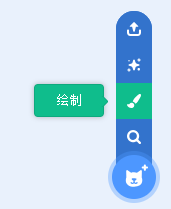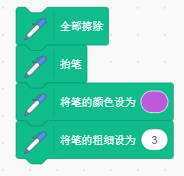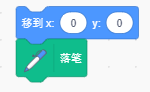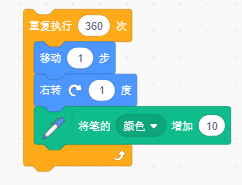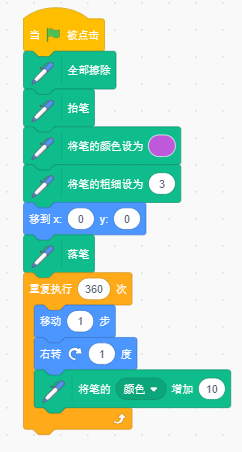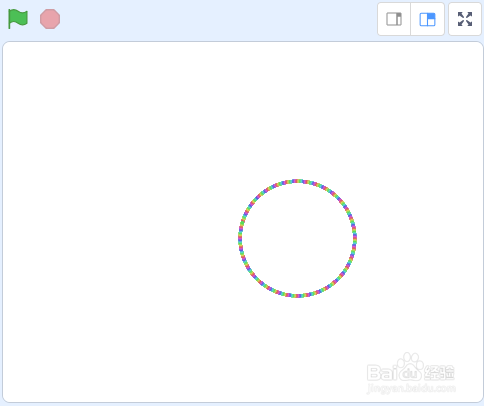如何用scratch画一个彩虹色的圆圈。
1、第一步,先自己绘制一个空白角色,点击选择一个角色,点击绘制,不做别的操作保持空白。
2、第二步在左侧代码栏的扩展中找到画笔,并点击添加。
3、在画笔代码中我们可以看到这些程序块。
4、第三步开始编程,首先全部擦除保证舞台空白,抬笔设置笔的颜色粗细大小,并将起笔点设置在坐标原点,落笔。
5、接下来的程序是走一步转一度并且改一次颜色,而一个圆是360°,所以这里重复执行360次。
6、最后加上小绿旗并将代码组合起来,点击开始,彩虹圆就会自己开始绘制出来啦!
声明:本网站引用、摘录或转载内容仅供网站访问者交流或参考,不代表本站立场,如存在版权或非法内容,请联系站长删除,联系邮箱:site.kefu@qq.com。